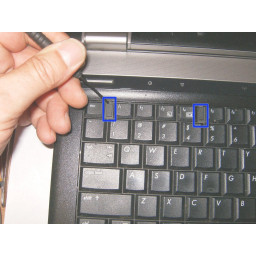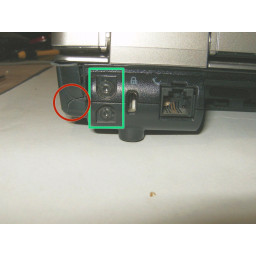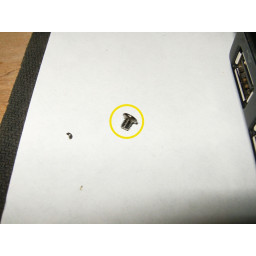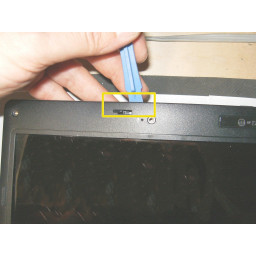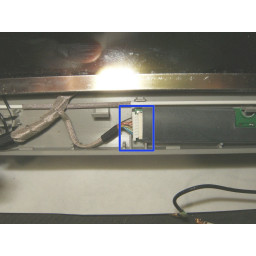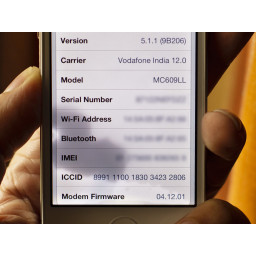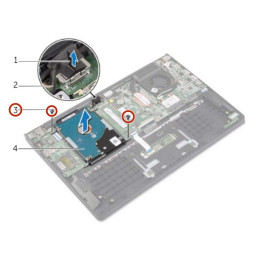Ваша заявка или вопрос будут отправлены 10-ти наиболее подходящим по сферам деятельности сервисным центрам Москвы. Всего в Москве - 5 191 сервисный центр, которые ремонтируют 374 вида техники.
Замена дисплея HP Compaq 6730b

Шаг 1
Ослабьте три невыпадающих винта Phillips 2,5 × 9,0, которые крепят клавиатуру к компьютеру.
Поверните дисплей компьютера стороной вверх к себе. Откройте компьютер как можно дальше. Есть четыре вкладки удержания, которые удерживают клавиатуру.
Шаг 2
Аккуратно поднимите клавиатуру вверх со стороны дисплея,
и наклоните его к передней части компьютера. Не поднимайте его слишком быстро или слишком высоко, ленточный кабель клавиатуры все еще подключен.
Шаг 3
Освободите разъем ZIF, к которому подключен кабель клавиатуры, подняв защелку вверх. Отсоедините кабель клавиатуры от системной платы.
Освободите разъем Zif, к которому подключен кабель платы кнопки питания, подняв защелку разъема Zif в направлении вверх.
Шаг 4
Кабель светодиодной платы все еще подключен, отсоедините его от разъема Zif, просто потянув его вверх.
При отсоединении обоих ленточных кабелей снимите крышку переключателя.
Шаг 5
Ослабьте два винта Phillips 2,5 × 7,0, которые крепят вентилятор к основному корпусу.
Выньте вентилятор из корпуса.
Шаг 6
Есть два на левой стороне,
Обратите внимание на треснувший нижний корпус от удара, никаких последствий от него.
и два винта справа. Обратите внимание на слоты в головках винтов. Эти винты также могут быть удалены с помощью плоской отвертки.
Шаг 7
Отсоедините кабель панели дисплея от системной платы, вытянув разъем из разъема. Не тяните за кабель, но потяните за разъем.
Отсоедините кабель камеры от системной платы.
Шаг 8
Второй винт с левой стороны имеет длину всего 3 мм, но также должен быть удален
Вытяните два антенных кабеля из нижней части корпуса.
Шаг 9
Теперь удалите винт из левой петли, которая удерживает контур заземления. дисплей больше не поддерживается, поэтому поднимите его прямо вверх.
Кабель микрофона все еще подключен.
Шаг 10
На верхнем крае лицевой панели дисплея расположены четыре скошенные резиновые винтовые крышки.
и две плоские резиновые крышки на нижней панели дисплея
Они просто приклеены. Используйте небольшую отвертку или подобный инструмент, чтобы удалить их
Шаг 11
Удалить все шесть из них.
Используйте пластиковый инструмент для открытия, чтобы вставить край панели и перемещать ее вдоль всей панели.
Шаг 12
Снимите лицевую панель, чтобы открыть ЖК-дисплей
Удалите два винта T8 M2,5 × 7,0 справа, которые крепят панель дисплея к корпусу дисплея.
Шаг 13
Отсоедините кабель подсветки от инвертора дисплея.
Отсоедините кабель панели дисплея от инвертора дисплея
Шаг 14
Со всем пересобранным, надеюсь, это что-то вроде того, что вы увидите.
Комментарии
Пока еще нет ниодного комментария, оставьте комментарий первым!
Также вас могут заинтересовать
Вам могут помочь


Лаборатория ремонта